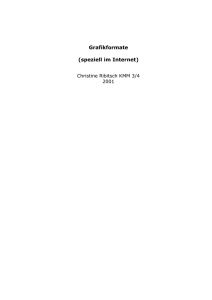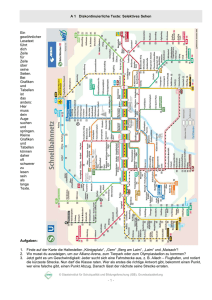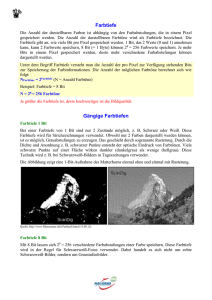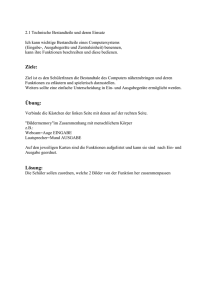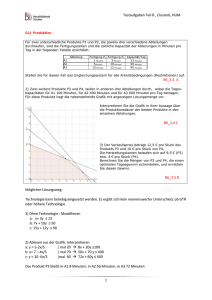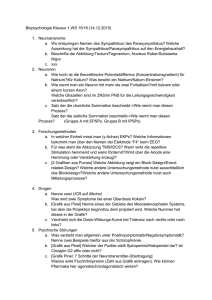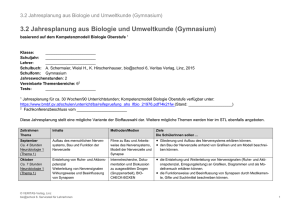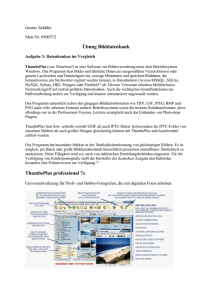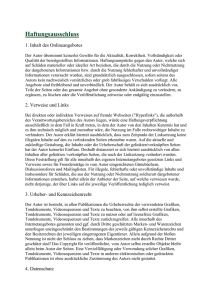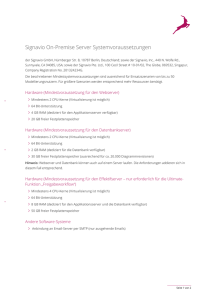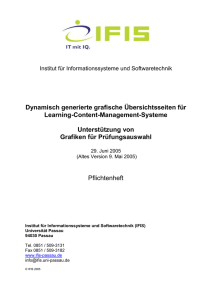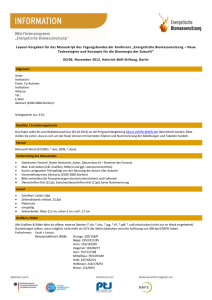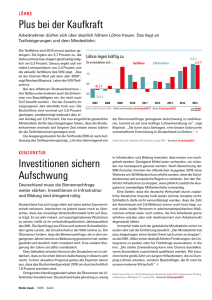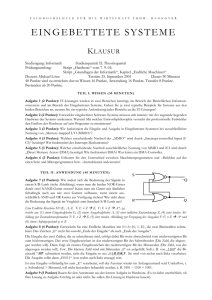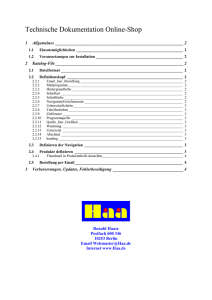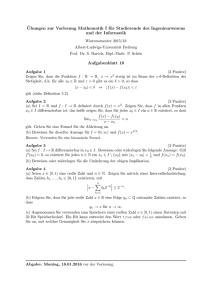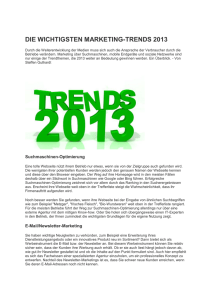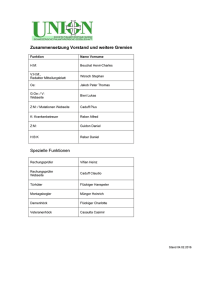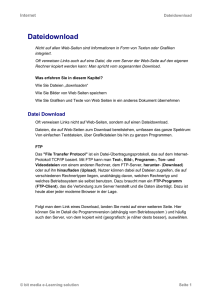Grafiken_im_Web
Werbung
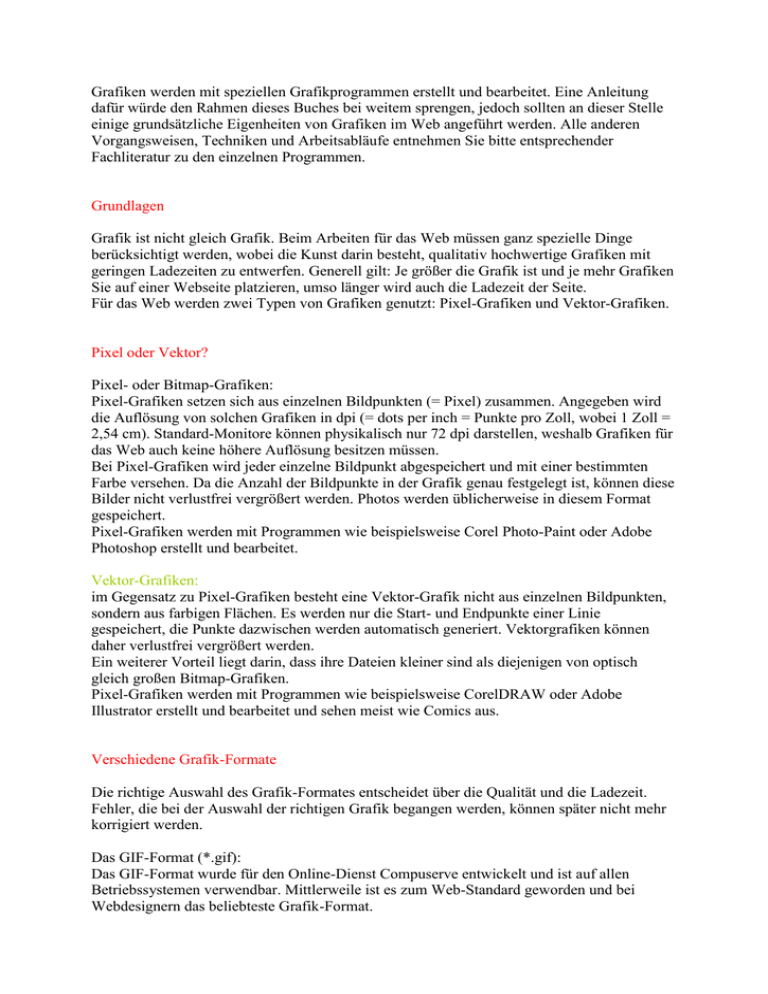
Grafiken werden mit speziellen Grafikprogrammen erstellt und bearbeitet. Eine Anleitung dafür würde den Rahmen dieses Buches bei weitem sprengen, jedoch sollten an dieser Stelle einige grundsätzliche Eigenheiten von Grafiken im Web angeführt werden. Alle anderen Vorgangsweisen, Techniken und Arbeitsabläufe entnehmen Sie bitte entsprechender Fachliteratur zu den einzelnen Programmen. Grundlagen Grafik ist nicht gleich Grafik. Beim Arbeiten für das Web müssen ganz spezielle Dinge berücksichtigt werden, wobei die Kunst darin besteht, qualitativ hochwertige Grafiken mit geringen Ladezeiten zu entwerfen. Generell gilt: Je größer die Grafik ist und je mehr Grafiken Sie auf einer Webseite platzieren, umso länger wird auch die Ladezeit der Seite. Für das Web werden zwei Typen von Grafiken genutzt: Pixel-Grafiken und Vektor-Grafiken. Pixel oder Vektor? Pixel- oder Bitmap-Grafiken: Pixel-Grafiken setzen sich aus einzelnen Bildpunkten (= Pixel) zusammen. Angegeben wird die Auflösung von solchen Grafiken in dpi (= dots per inch = Punkte pro Zoll, wobei 1 Zoll = 2,54 cm). Standard-Monitore können physikalisch nur 72 dpi darstellen, weshalb Grafiken für das Web auch keine höhere Auflösung besitzen müssen. Bei Pixel-Grafiken wird jeder einzelne Bildpunkt abgespeichert und mit einer bestimmten Farbe versehen. Da die Anzahl der Bildpunkte in der Grafik genau festgelegt ist, können diese Bilder nicht verlustfrei vergrößert werden. Photos werden üblicherweise in diesem Format gespeichert. Pixel-Grafiken werden mit Programmen wie beispielsweise Corel Photo-Paint oder Adobe Photoshop erstellt und bearbeitet. Vektor-Grafiken: im Gegensatz zu Pixel-Grafiken besteht eine Vektor-Grafik nicht aus einzelnen Bildpunkten, sondern aus farbigen Flächen. Es werden nur die Start- und Endpunkte einer Linie gespeichert, die Punkte dazwischen werden automatisch generiert. Vektorgrafiken können daher verlustfrei vergrößert werden. Ein weiterer Vorteil liegt darin, dass ihre Dateien kleiner sind als diejenigen von optisch gleich großen Bitmap-Grafiken. Pixel-Grafiken werden mit Programmen wie beispielsweise CorelDRAW oder Adobe Illustrator erstellt und bearbeitet und sehen meist wie Comics aus. Verschiedene Grafik-Formate Die richtige Auswahl des Grafik-Formates entscheidet über die Qualität und die Ladezeit. Fehler, die bei der Auswahl der richtigen Grafik begangen werden, können später nicht mehr korrigiert werden. Das GIF-Format (*.gif): Das GIF-Format wurde für den Online-Dienst Compuserve entwickelt und ist auf allen Betriebssystemen verwendbar. Mittlerweile ist es zum Web-Standard geworden und bei Webdesignern das beliebteste Grafik-Format. GIF-Grafiken bestehen aus 256 Farben und eignen sich in erster Linie für Pixel-Grafiken. Für hoch auflösende Fotos ist es dieses Format auf Grund der geringen Farbtiefe (8 bit) nicht geeignet. GIF arbeitet bei der Komprimierung mit dem LZW-Verfahren (benannt nach den Entwicklern Lempel, Zev und Welch). Es ist verlustfrei, wodurch das dekomprimierte Bild genauso wie das Original aussieht. Die durchschnittliche Kompression beträgt dabei 4:1. Besonders attraktiv ist das GIF-Format durch einige Besonderheiten: Interlacing: Normalerweise baut der Browser Bilder nach dem Laden Zeile für Zeile auf. Je größer nun das Bild ist, umso länger dauert es auch, bis der User erkennen kann, was er gerade lädt. Im Gegensatz dazu baut das Interlacing vorerst ein Gesamtbild mit sehr unscharfen Konturen auf, mit steigender Datenmenge verschärft sich das Bild zunehmend. Der Vorteil für den Besucher liegt darin, dass er Bilder bereits ab etwa der zur Hälfte geladenen Datenmenge erkennen und, wenn gewünscht, den Ladevorgang vorzeitig beenden kann. Um ein solches Bild herzustellen, müssen Sie in der Software, die Ihre GIF-Komprimierung ausführt (z.B. Fireworks, Adobe Photoshop), die Option Interlaced auswählen. Transparenz (GIF89a-Format): Beim GIF89a-Format besteht die Möglichkeit, eine Farbe des Bildes als transparent zu definieren. Der Browser stellt alle Pixel dieser Farbe durchsichtig dar, wodurch an diesen Stellen der Hintergrund der Seite durch das GIF-Bild durchscheint. Achten Sie beim Erstellen einer transparenten GIF-Grafik darauf, dass Sie die Option Anti-Aliasing (Glätten) deaktivieren, da ansonsten die Übergänge zum transparenten Bereich ungenau werden und so genannte „Blitzer“ entstehen. Animation: Beim Surfen durch die weiten Welten des Webs haben Sie sicherlich schon bewegte Pfeile, rotierende Kugeln, tanzende Mäuse, springende Frösche, blinkende Herzen und funkelnde Sternschnuppen gesehen. Solche Animationen können mit GIF-Dateien erstellt werden, indem mehrere Einzelbilder hintereinander gesetzt und nach einer vorgegebenen Zeit gegeneinander ausgewechselt werden. In Corel Photo-Paint und Fireworks beispielsweise können Sie solche Animationen direkt erstellen, ansonsten müssen Sie alle Bilder einzeln erstellen, abspeichern und mit einer speziellen Software zusammenstellen und bearbeiten. Die Geschwindigkeit der Abfolge lässt sich bei der Erstellung der Animation festlegen. Das JPEG-Format (*.jpg): Das JPEG-Format (Joint Photographic Experts Group) kann im Gegensatz zum GIF-Format bis zu 16,7 Millionen Farben darstellen. Es ist die effizientere Möglichkeit, um komplexe, hoch auflösende Fotos und Grafiken darzustellen. Die Dateigröße wird hier durch Datenreduktion verringert, wobei die Helligkeitsinformationen von den Farbtönen getrennt werden. Das JPEG-Format behält dabei eine gute Kopie der Schwarz-Weiß-Version des Bildes, das unser Auge wahrnehmen kann, und verwirft die meisten Farbunterschiede, die wir nicht mehr unterscheiden können. Im Gegensatz zum GIF-Format ist das JPEG-Format leider nicht verlustfrei, da bei der Komprimierung Bild-Informationen verloren gehen. Je höher der Komprimierungsgrad der Datei ist, umso schlechter wird die Qualität des Bildes. Die Kompression beträgt dabei von 10:1 bis 100:1. In einigen Grafikprogrammen wie beispielsweise Fireworks kann dieser Komprimierungsgrad beim Speichern der Datei stufenlos eingestellt werden, andere Programme wie Adobe Photoshop geben verschiedene Stufen vor. Je kleiner dabei der Komprimierungsgrad gewählt wird, umso besser ist die Bildqualität, aber umso größer auch die Datei. Die Komprimierung ist nicht mehr rückgängig zu machen. Daher sollten Sie die OriginalDatei an einer anderen Stelle sichern, bevor Sie sich an ein Experiment wagen. Das JPEG-Format unterstützt leider keine Transparenz, kein Interlacing und keine Animationen. Das PNG-Format (*.png): Das PNG-Format (Portable Network Graphics) wurde eigens für das Web entwickelt und vereint die Vorzüge von GIF und JPEG. PNG-Grafiken können mit bis zu 48 Bit Farbtiefe gespeichert und trotzdem verlustfrei komprimiert werden. Zusätzlich können bis zu 16,7 Millionen Farben dargestellt werden. PNG unterstützt Transparenz und Interlacing, aber keine Animationen. Der Nachteil von PNG-Grafiken liegt darin, dass sie erst mit Browsern der 4. Generation oder höher dargestellt werden können. Bei der Gestaltung von Webseiten ist dieses Format daher noch mit Vorsicht zu verwenden, um nicht einen, wenn auch geringen Teil der Besucher zu verärgern. Qualität von Web-Grafiken Für die Qualität einer Grafik im Web sind mehrere Faktoren bestimmend: Die Qualität der Grafik selbst Das Betriebssystem Der Browser Der Monitor Die Grafikkarte Wird eine Web-Grafik aufgerufen, so wird sie in verschiedenen Browsern unterschiedlich dargestellt. Der Netscape Navigator setzt die Farben aus seiner eigenen CLUT-Farbtabelle neu zusammen, während der Internet Explorer das Windows-Farbschema verwendet. Nur die 216 sicheren Standard-Farben werden von allen gängigen Browsern identisch gemischt und dargestellt. Stößt der Browser aber auf eine Farbe, die nicht in dieser Palette enthalten ist, wird eine ähnliche Farbe ausgewählt oder eine vollkommen neue Farbe gemischt („Dithering“). Die Farbtiefe: Die Farbtiefe eines Systems wird vom Monitor und der zugehörigen Grafikkarte bestimmt. Sie wird in BITs angegeben und setzt sich wie folgt zusammen: 1 2 3 4 5 6 7 8 9 10 Bit Farbtiefe Bit Farbtiefe Bit Farbtiefe Bit Farbtiefe Bit Farbtiefe Bit Farbtiefe Bit Farbtiefe Bit Farbtiefe Bit Farbtiefe Bit Farbtiefe 2 Farben; 4 Farben; 8 Farben; 16 Farben; 32 Farben 64 Farben; 128 Farben; 256 Farben; 512 Farben; 1024 Farben; 32 Bit Farbtiefe 16,7 Millionen Farben. bis zu Die meisten dieser Faktoren sind benutzerabhängig und können von ihnen nicht beeinflusst werden. Trotzdem sollten Sie über diese Abweichungen Bescheid wissen, wenn Sie eine Webseite planen und erstellen. Grafiken für das Web – Woher? Um an Grafiken für die eigene Webseite zu gelangen, gibt es mehrere Möglichkeiten, die sich wieder in zwei Kategorien einteilen lassen: illegale Methoden und legale Methoden. Illegale Methoden: Die einfachste und billigste Quelle für Web-Grafiken ist das Web selbst. Sie können prinzipiell (fast) jeden Hintergrund, jede Grafik und jedes Bild speichern und für Ihre eigene Webseite verwenden. Bedenken Sie allerdings immer, dass alle Bilder und Grafiken im Allgemeinen einer Copyright-Bestimmung unterliegen. Wenn Sie eine kommerzielle Webseite gestalten, müssen Sie die Rechte für die verwendeten Grafiken erwerben. Private Seiten werden kaum kontrolliert und unterliegen nicht unbedingt diesen strengen Regeln. Hintergrund speichern: Haben Sie auf einer Seite einen Hintergrund entdeckt, der Ihnen gefällt, klicken Sie mit der rechten Maustaste auf eine beliebige Stelle dieses Hintergrundes und wählen aus dem Menü den Punkt Hintergrund speichern unter... . Weisen Sie einen entsprechenden Speicherort zu. Der Hintergrund wird in dem Format gespeichert, in welchem er auf der entsprechenden Seite vorliegt. Sie haben dabei keinen Einfluss auf das Grafik-Format, können ihn aber sofort in Ihre Seite einbauen. Einige Grafiken im Web sind jedoch geschützt und können nicht gespeichert werden. Legen Sie sich ein eigenes Ordner-Archiv für Grafiken und Bilder aus dem Web an. Kopieren Sie die entsprechenden Dateien vor dem Einbau in Ihre Webseite dann in denjenigen Ordner, der mit der Seite „hochgeladen“ werden soll. Grafik/Bild speichern: Die Vorgangsweise ist die gleiche wie beim Speichern eines Hintergrund-Bildes. Klicken Sie die entsprechende Grafik mit der rechten Maustaste an und wählen Sie aus dem KontextMenü den Punkt Bild speichern unter... . Das gespeicherte Bild kann in einem Grafik-Programm weiterverarbeitet oder direkt in die eigene Webseite eingebaut werden. Sie haben jedoch keinen Einfluss auf die Auflösung des Bildes. Schlecht auflösende Grafiken können auch mit enormem zeitlichem Aufwand nicht mehr verbessert werden. Legale Methoden: Legale Methoden, an Grafiken zu kommen, sind in jedem Fall aufwändiger und meist auch teurer als das Anzapfen illegaler Quellen. Sie können jedoch auch in Zukunft mit ruhigem Gewissen surfen – wenn Ihnen etwas daran liegt. Grafik-CDs: Kaufen Sie sich eine oder mehrere CDs mit vorgefertigten und frei verwendbaren WebGrafiken. Es gibt unzählige davon – gute und weniger gute. Selbst zeichnen: Seien Sie selbst kreativ und schöpfen Sie die Möglichkeiten Ihrer Grafik-Programme voll aus. Spielen Sie Leonardo, mit der Zeit werden Sie sogar Spaß daran haben! Legal aus dem Web: Einige Webseiten bieten völlig kostenlos Grafiken zur freien Verwendung an. Füttern Sie Ihre Suchmaschine mit Begriffen wie gifs, animated gifs, free download, buttons, bars, backgrounds und/oder kombinieren Sie diese. Einfügen einer Grafik Zum Einfügen einer Grafik, eines Fotos oder Bildes wählen Sie das Menü Einfügen - Bild... . Im darauf folgenden Fenster klicken Sie auf die Befehls-Schaltfläche Durchsuchen... und geben die Position des einzufügenden Bildes an; bestätigen Sie über die Schaltfläche Öffnen. Grafiken und Bilder sollten Sie immer in der Originalgröße (1:1) einfügen und nicht skalieren. Einige Editoren und Programme bieten zwar diese Möglichkeit, manche Browser können diese skalierten Bilder aber nicht darstellen. Größenänderungen führen Sie daher besser in einem eigenen Grafik-Programm durch, bevor Sie das Bild in die Webseite einfügen. Ausrichtung Die eingefügte Grafik kann nun linksbündig, zentriert oder rechtsbündig ausgerichtet werden. Ebenso kann der linke Einzug vergrößert oder verkleinert werden. Befindet sich das Bild mit einem Text in der gleichen Zeile, kann dies zu unschönen Verzerrungen führen.